Excel:如何删除忽略空格的重复项
这里有一个包含一些重复值的列表,当您使用 Excel 中的“删除重复项”功能来删除重复值时,如果存在一些空格,某些重复项将保留,如下图所示。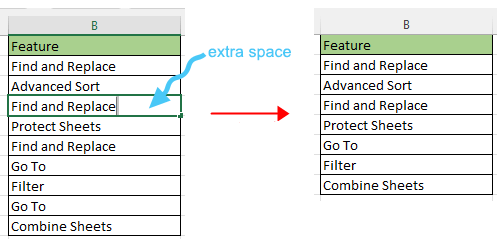
如果您想删除忽略多余空格的重复项,以下教程将帮助您。
首先,使用 TRIM 函数从列表中删除所有多余的空格。
1. 选择列表旁边的一个单元格,并输入 TRIM 函数:
=TRIM(B2)
按下 Enter 键,然后向下拖动自动填充柄。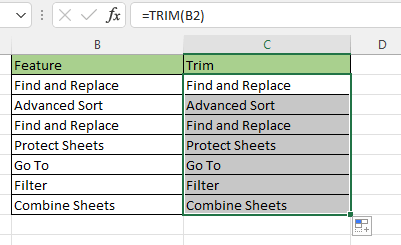
现在,列表中的所有多余空格都已被删除。
2. 现在删除重复项。选择公式列表,点击 数据 > 删除重复项,在弹出的 删除重复项警告 对话框中,勾选 扩展选择 选项,然后点击 删除重复项 按钮。
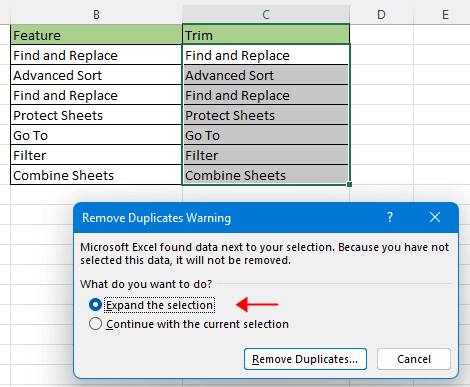
3. 然后在 删除重复项 对话框中,仅勾选 列 列表中的公式列表列。点击 确定.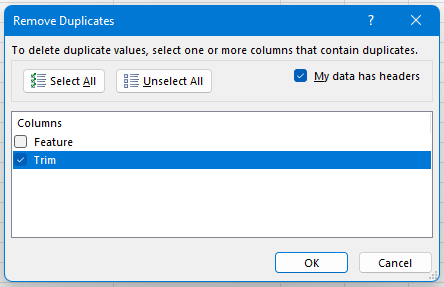
4. 弹出一个对话框提醒您找到的重复项数量,点击确定关闭。
现在所有忽略空格的重复项都已删除。如果不再需要 TRIM 函数列,请稍后将其删除。
如果您安装了 Kutools for Excel,还有一些功能也可以快速解决这个问题。
1. 选择列表,点击 Kutools > 文本 > 删除空格。在 删除空格 对话框中,选择 所有多余的空格 选项。点击 确定.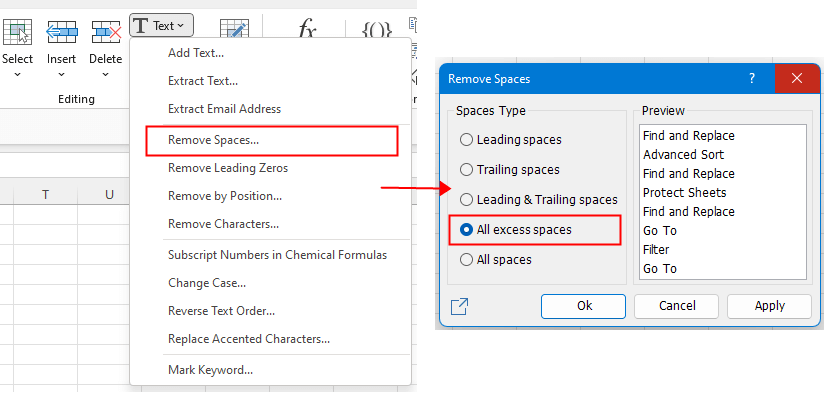
现在列表中的所有多余空格都已删除。
2. 然后点击 Kutools > 选择重复项和唯一项.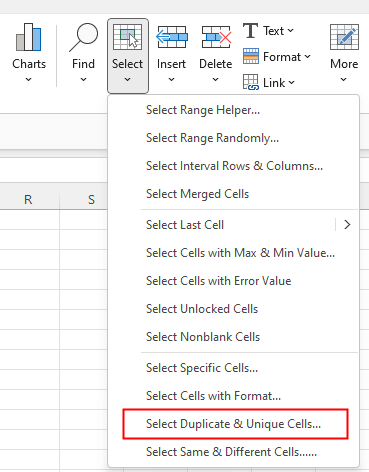
3. 在 选择重复项和唯一项 对话框中,勾选 按行 选项以及 重复值 或 所有重复值 选项(根据需要)。点击 确定。弹出一个对话框告诉您有多少行被选中。点击 确定.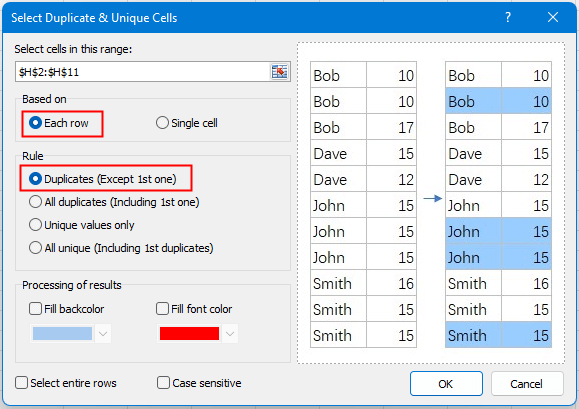
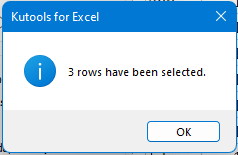
现在所有重复值都已被选中,按下 删除 键。
如何修复/锁定工作表中的背景色 有时,当您与他人共享工作表进行编辑时,您可能希望锁定某个单元格范围内的背景色并防止其被更改。
如何修复损坏的链接 在工作簿中,有时您可能会创建指向其他工作簿的链接以引用相关信息。但是,当源工作簿被重命名或移动到另一个位置时,这些额外的链接将会损坏。
Excel:如何创建或插入书签 您是否曾想象过在工作表或工作簿中有大量数据时,为快速跳转到特定的数据范围创建或插入书签?
如何在 Excel 中对奇数或偶数(交替)行/列应用着色? 在设计工作表时,许多人倾向于对奇数或偶数(交替)行或列应用着色,以使工作表更具视觉效果。本文将向您展示两种在 Excel 中对奇数或偶数行/列应用着色的方法。
- 超级公式栏(轻松编辑多行文本和公式);阅读布局(轻松读取和编辑大量单元格);粘贴到筛选区域...
- 合并单元格/行/列并保留数据;拆分单元格内容;合并重复行并求和/平均值... 防止重复单元格;比较区域...
- 选择重复或唯一行;选择空白行(所有单元格为空);在多个工作簿中进行超级查找和模糊查找;随机选择...
- 精准复制多个单元格而不改变公式引用;自动创建对多个工作表的引用;插入项目符号、复选框等...
- 收藏并快速插入公式、区域、图表和图片;用密码加密单元格;创建邮件列表并发送电子邮件...
- 提取文本,添加文本,按位置删除,删除空格;创建并打印分页小计;在单元格内容和批注之间转换...
- 超级筛选(保存并应用筛选方案到其他工作表);按月/周/日高级排序,频率等;按粗体、斜体特殊筛选...
- 合并工作簿和工作表;基于关键列汇总表格;将数据分割到多个工作表;批量转换 xls、xlsx 和 PDF...
- 数据透视表按周数、星期几等分组... 用不同颜色显示未锁定、已锁定单元格;高亮显示包含公式的单元格/名称...

- 在 Word、Excel、PowerPoint、Publisher、Access、Visio 和 Project 中启用标签式编辑和阅读。
- 在同一窗口的新标签页中打开和创建多个文档,而不是在新窗口中。
- 将您的生产力提高 50%,每天为您减少数百次鼠标点击!
